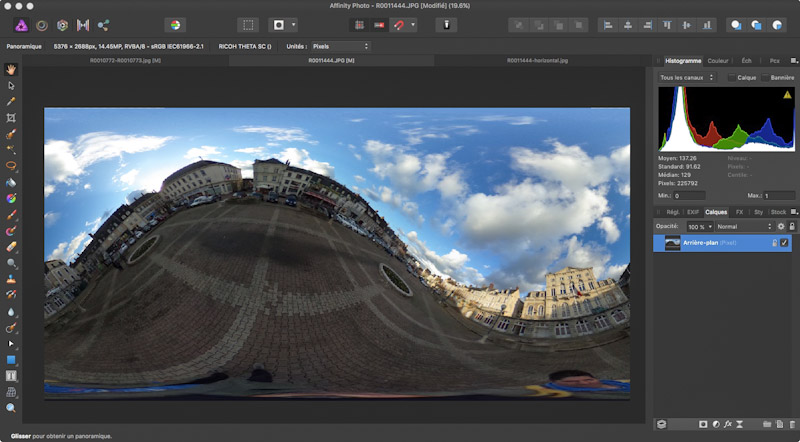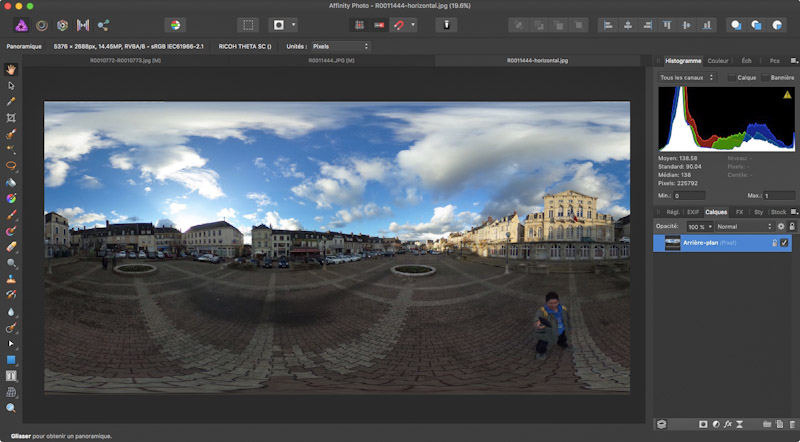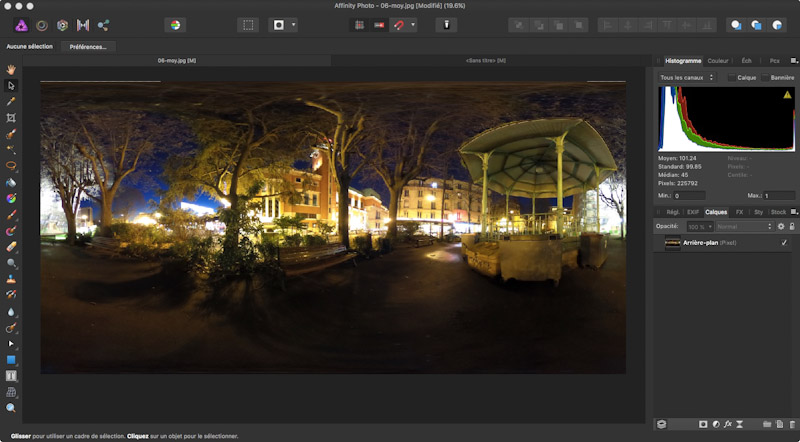Le logiciel de traitement d’image Affinity photo prend de plus en plus d’ampleur, les versions se succèdent et comportent à chaque fois des améliorations très intéressantes. Des fonctionnalités dédiées à la photo 360 sont disponibles. Dans cet article, je vous propose une introduction aux fonctions clés d’édition 360 d’Affinity Photo (1.6).

INTRODUCTION
Ce logiciel se présente de plus en plus comme un éditeur d’image compétiteur de Photoshop. Bien qu’il soit récent, ce logiciel est déjà très complet, il devrait répondre aux besoins tant des amateurs occasionnels que des amateurs avertis. En outre, il présente l’avantage incontestable d’être proposé à un prix très attractif.
En terme de fonctions, Affinity Photo comporte une large palette de possibilités. On y retrouve bien entendu la gestion des calques, et de très nombreuses fonctions de traitement et de correction, pour n’en citer que quelques unes :
- Traitements globaux : Exposition, Luminosité / contraste, Tons foncés / Tons clairs, Balance des blancs, Réduction du bruit, Equilibre chromatique, Noir et blanc, Flous, Déformations, …
- Traitements locaux : Tampon, Pinceau de retouche, Gomme, …
Affinity se distingue par la gestion en natif de fonctions dédiées à l’imagerie 360. Dans la suite de cet article, je vous propose de passer en revue les principales fonctions pour la 360. Elles sont toutes disponibles dans la fenêtre principale de l’application au même titre que les fonctions de traitement plus traditionnelle.
TRAITEMENTS GLOBAUX
Les photographies 360 sont stockées dans des fichiers d’images classiques (jpeg, tiff….), elles représentent le contenu d’une vue 360 auquel est appliqué une projection équirectangulaire.
Pour des traitements globaux, tels que l’exposition ou le contraste., il n’y a pas de différence entre une image traditionnelle et une image à 360°. Les fonctions globales d’Affinity Photo sont ici parfaitement exploitables (calques, exposition, niveaux, balance de blanc, luminosité/contraste, tons foncés/tons clairs, bruit, flou, …).
TRAITEMENTS SUR VUE PROJETEE
La principale spécificité d’Affinity Photo pour les images à 360° est la capacité de reprojeter l’image dans une vue réaliste directement dans la fenêtre du logiciel, et de permettre l’utilisation de plusieurs outils de retouche dans cette même vue. De cette manière, les manipulations sont faites dans des conditions réalistes.
Dans l’exemple suivant, j’utilise le pinceau correcteur pour supprimer un élément de l’image. Cette fonction est tout particulièrement interessante pour supprimer le trépied utilisé pour maintenir l’appareil photo.
Dans l’écran suivant, on retrouve la fenêtre de l’application avec un exemple d’image 360 représentée à plat :
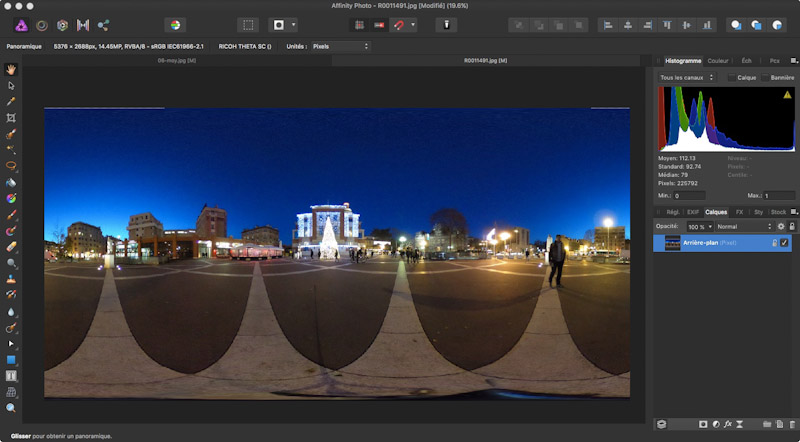
En passant en vue projetée équirectangulaire, le mode de représentation devient plus réaliste. Avec la souris, on peut orienter l’image dans n’importe quelle direction. Dans cet exemple, j’ai volontairement pointé le sol pour lequel ce mode de représentation apporte tout son sens et ou l’on retrouve le support de l’appareil photo.
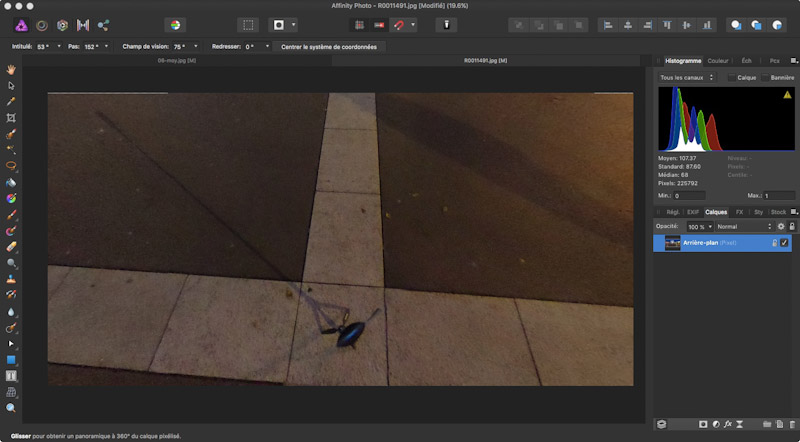
Nous avons ici exactement la même représentation, j’ai juste utilisé le pinceau de retouche pour effacer les traces du pied photo.
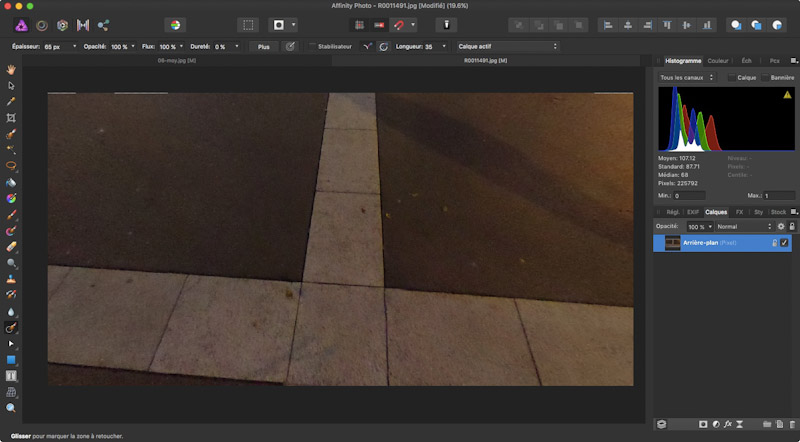
ALIGNEMENT DE L’HORIZON
Dans une image 360, il arrive régulièrement que la ligne d’horizon ne soit pas complètement horizontale. Affinity Photo permet d’appliquer une correction d’inclinaison directement dans la vue projetée. L’approche est particulièrement simple et donne de très bons résultats.
Pour illustrer cette fonction, j’ai volontairement choisie une photo dont la déformation est très prononcée, voir même presque caricaturale. Néanmoins, il s’agit d’un exemple réel issu d’une Ricoh Theta transféré directement sans utiliser les logiciels Ricoh :
Après application de quelques corrections d’inclinaison, on obtient rapidement une image comme ci-dessous. Si l’on compare avec l’image de départ, le résultat est tout à fait convaincant.
MULTIPLICATION DES VUES
Une autre fonctionnalité intéressante est la possibilité de copier une image en vue projetée puis de la coller une ou plusieurs fois dans un nouveau document. Chacune de ces vues est personnalisable, on peut ainsi, par exemple, créer un document avec des vues ciblées différentes toutes issues d’une même photo 360. Dans l’exemple suivant, deux images sont extraites de l’image source.
Image source :
Document avec deux vues projetées :
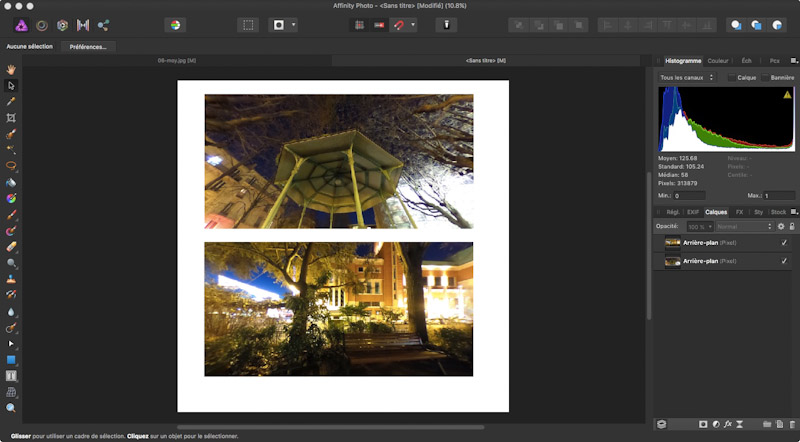
CONCLUSION
Nous ne sommes probablement qu’au début des fonctionnalités spécifiques à l’imagerie 360. Au fur et à mesure que ces images vont se démocratiser, les cas d’usage vont se multiplier et les outils accompagneront ce mouvement. En tout état de cause, les fonctions 360 proposées par Affinity Photo sont d’ores et déjà forts intéressantes.
Note Marketing : De nombreux utilisateurs, amateurs avertis et parfois professionnels ne comprennent pas complètement la politique tarifaire d’Adobe. En particulier, des interrogations sur le modèle d’abonnement sans aucune garantie que les logiciels vont continuer à s’améliorer en regard des montants payés. Les professionnels dont les processus de travail sont calés avec les fonctions de photoshop hésiteront probablement à changer de logiciel. En ce qui concerne les particuliers, débutants ou avertis, le passage à un logiciel tel de que Affinity photo doit au minimum être étudié. En effet, ce logiciel présente à la fois une grande richesse fonctionnelle, une interface agréable, des évolutions permanentes et un prix très raisonnable.